Saat ini konektivitas internet sudah menjadi kebutuhan pokok semua orang. Salah satu cara untuk memantau kecepatan internet dengan cepat dan sangat praktis yakni dengan menampilkan informasi ini di status bar smartphone. Pada kesempatan kali ini, kami akan membahas cara menampilkan kecepatan internet di status bar, khususnya untuk pengguna android.
Beberapa smartphone android mempunyai cara yang berbeda-beda dalam menampilkan fitur ini. Untuk mengetahui langkah-langkahnya, maka simak penjelasan kami dibawah ini.
Cara Memunculkan Kecepatan Internet di Status Bar Android

Xiaomi
Untuk anda para pengguna smartphone Xiaomi, Poco atau Redmi, maka silahkan ikuti langkah-langkah dibawah ini:
- Membuka “Settings” dan masuk menuju menu “Notifications and control center”.
- Memilih opsi “Status bar”.
- Geser tulisan “Show connection speed” ke kanan untuk bisa mengaktifkan fiturnya.
- Maka kecepatan internet sudah muncul di status bar.
OPPO
Nah, untuk anda pengguna smartphone Oppo, kali ini kami akan membahas cara mudah menampilkan kecepatan internet di smartphone OPPO. Langkah-langkahnya tidak jauh berbeda dengan smartphone Xiaomi. Berikut ini merupakan langkah-langkah mudah yang dapat anda ikuti:
- Membuka opsi “Settings”, lalu memilih opsi “Notifications and status bar”.
- Selanjutnya, geser opsi “Show real-time network speed” ke sebelah kanan.
- Maka secara otomatis informasi kecepatan internet akan tampil di status bar.
Untuk anda pengguna smartphone dengan merk Vivo, anda juga dapat mengikuti langkah di atas. Hal ini karena smartphone merk Vivo dan OPPO memiliki langkah-langkah yang sama.
Samsung
Khusus untuk anda para pengguna smartphone Samsung, untuk memunculkan informasi kecepatan internet di status bar, anda memerlukan aplikasi tambahan yang harus digunakan. Salah satu aplikasi yang dapat digunakan yakni Internet Speed Mater Lite, berikut ini merupakan langkah-langkahnya:
- Menginstall dan jalankan aplikasi Internet Speed Meter Lite.
- Memilih opsi “Grant permission” pada dialog yang muncul ketika aplikasi di buka.
- Menekan opsi “Allow” untuk melanjutkan.
- Informasi kecepatan inter akan secara otomatis muncul di status bar smartphone Samsung anda.
Aplikasi satu ini memiliki tampilan yang simple dan mudah digunakan tanpa harus membayar biaya sepeserpun atau gratis. Ukuran aplikasi Internet Speed Meter Lite hanya kuran dari 10 MB. Meski aplikasi ini telah di instal lebih dari 50 juta orang, namun keamanan dari aplikasi Internet Speed Meter Lite ini belum terjamin.
Jadi, pastikan jika anda sudah mempertimbangkan terlebih dulu sebelum memutuskan untuk menggunakan aplikasi ini untuk memunculkan informasi kecepatan internet.
Kecepatan Internet yang Baik
Koneksi tercepat yang ada di indonesia yakni sudah berada di tahap 4G dan 5G. Namun untuk jaringan 5G di indonesia sendiri masih belum merata. Koneksi yang baik untuk digunakan mengunduh aplikasi minimal 100 Mbps. Sementara itu, kecepatan mengunggah yang baik setidaknya berada di angka 10 Mbps.
Dengan mengetahui angka koneksi internet, maka pengguna tidak perlu khawatir lagi dalam menggunakan internet. Ketika angkanya yang muncul aman, artinya koneksi dapat mengunggah dan juga mengunduh dengan sangat cepat.
Itulah pembahasan mengenai cara menampilkan kecepatan internet di status bar. Dengan itu, anda dapat menjadi lebih mudah untuk mengetahui kecepatan koneksi di smartphone anda. Tentu, ini dapat membantu meningkatkan pengalaman anda dalam memanfaatkan beragam aplikasi atau layanan online secara optimal.
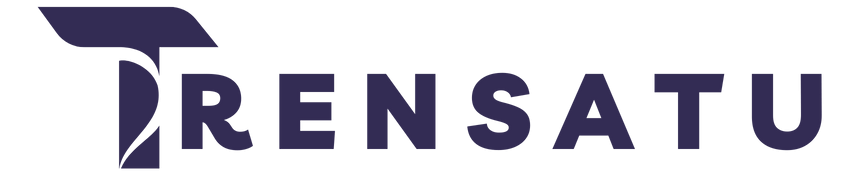


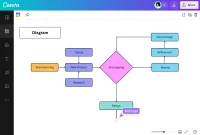
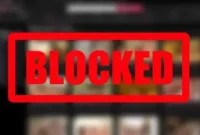
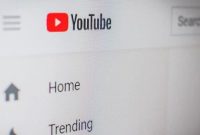
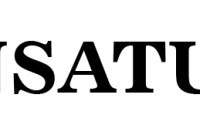
Tinggalkan komentar